À des fins de recherche, j'essaie d'explorer le registre Docker public ( https://registry.hub.docker.com/ ) et de savoir 1) combien de couches une image moyenne possède et 2) les tailles de ces couches pour obtenir un idée de la distribution.
Cependant, j'ai étudié l'API et les bibliothèques publiques ainsi que les détails sur le github mais je ne trouve aucune méthode pour:
- récupérer tous les référentiels / images publics (même si ce sont des milliers, j'ai encore besoin d'une liste de départ pour parcourir)
- trouver toutes les couches d'une image
- trouver la taille d'un calque (donc pas une image mais pour le calque individuel).
Quelqu'un peut-il m'aider à trouver un moyen de récupérer ces informations?
Je vous remercie!
EDIT: est-ce que quelqu'un est capable de vérifier que la recherche de '*' dans le registre Docker renvoie tous les référentiels et pas n'importe quoi qui mentionne '*' n'importe où? https://registry.hub.docker.com/search?q=*
https://registry.hub.docker.com/search?q=*montre pour moi 87031 référentiels,
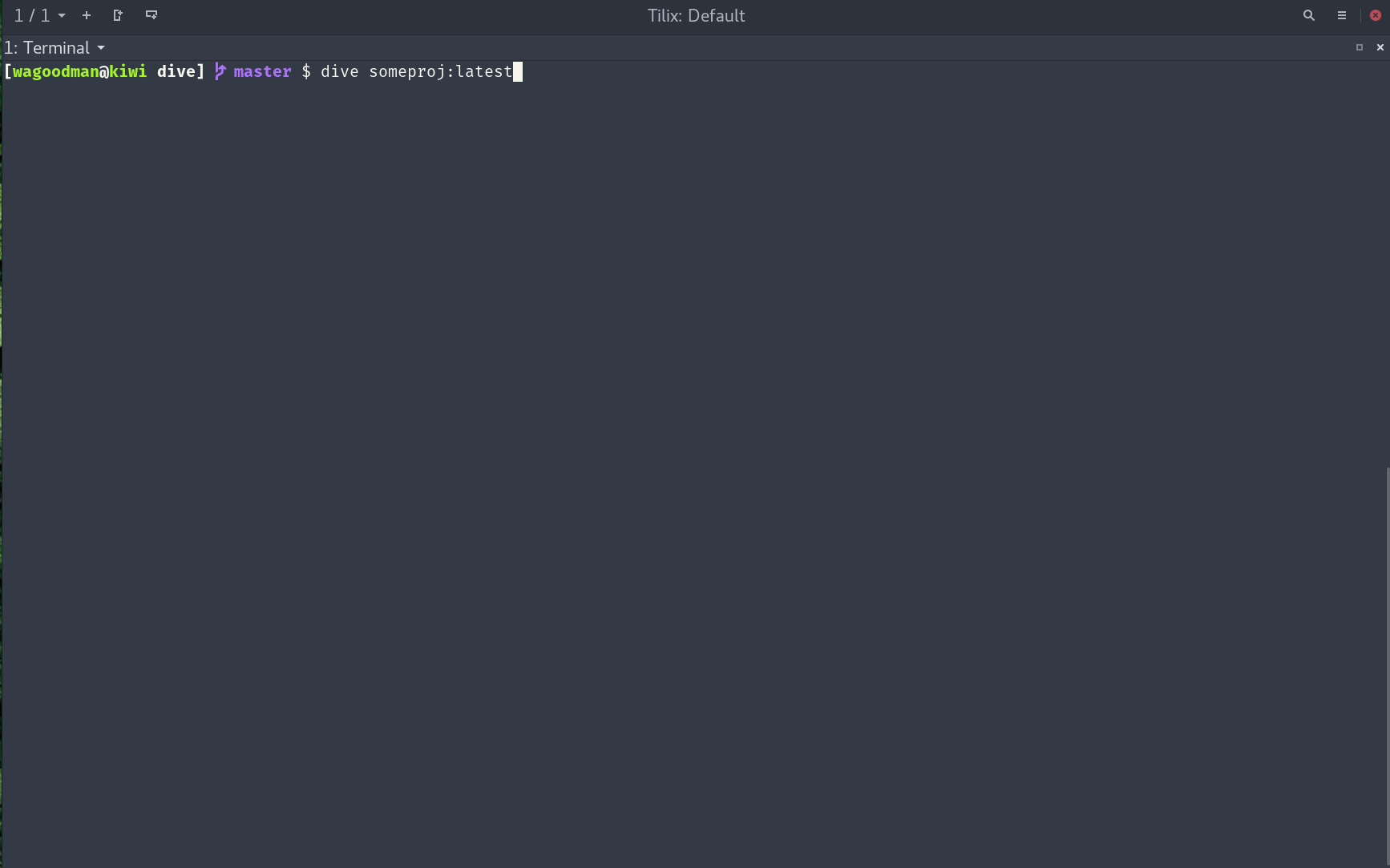
docker history myimageet vous verrez la taille de chaque couche. Plus généralement, sur une image, vous pouvez fairedocker history myimage | awk 'NR>1 {print $1}' | xargs docker inspect --format '{{ ((index .ContainerConfig.Cmd ) 0) }}'pour voir quelles commandes ont été émises pour créer l'image